- Cum se configurează un nou site FTP
- Cum se adaugă publicarea FTP pe un site web existent
Ambele subiecte vor fi legate de configurația FTP utilizând interfața grafică și instrumentele de gestionare a liniei de comandă.
Utilizarea FTP poate fi diferită în funcție de necesitățile și cerințele pentru FTP în organizație. Prin urmare, în acest articol vor fi prezentate diferite scenarii.
Configurarea unui nou site FTP
Prima parte a acestei secțiuni va fi dedicată configurarea FTP „de la GUI“ folosind IIS Manager, în cele din urmă, voi acoperi configurarea FTP utilizând interfață linie de comandă. Ambele metode oferă același rezultat final, care este un nou site FTP.
Crearea unui dosar nou
- Creați dosarul D: \ Inetpub \ ftproot \ ftp.iis-digest.com
- Setați permisiunile pentru acest dosar utilizând calcs în interpretul de comandă:
Comanda de mai sus modifică permisiunile pentru folderul ftp.ii-digest.com și adaugă permisiuni pentru a "citi" și a "executa" pentru contul IUSR.
- Porniți Managerul IIS din meniul Start "Administrare" al Managerului Serviciului de Informații Internet (IIS).
- În Managerul IIS, în fila Site-uri, selectați opțiunea "Adăugați site-ul FTP"
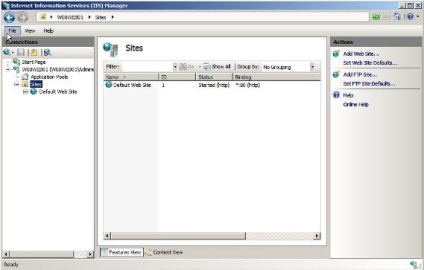
- După lansarea Add Expert Site FTP în prima casetă de dialog, introduceți numele site-ului FTP și calea fizică creată mai devreme
- Testarea unui nou site FTP: În acest exemplu, vă vom loga ca utilizator anonim pentru a testa noul site ftp.iis-digest.com. Deoarece FTP 7 folosește anteturi virtuale, login-ul trebuie să fie în formatul: 'ftp.iis-digest.com | anonymous':
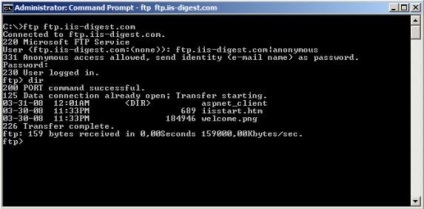
Figura C: Verificarea conexiunii ftp pe linia de comandă
Există multe modalități de a configura utilizatorii pentru un site ftp într-un mod sigur, iar într-un mediu de producție nu se recomandă utilizarea unui nivel de autentificare anonim. Protecția FTP va fi discutată în următorul articol.
Configurați un nou site FTP utilizând linia de comandă sau scripturile
Cu IIS 7.0 și noul FTP 7, acum este posibil să se utilizeze scripturi și să se automatizeze cea mai mare parte a gestionării IIS și FTP. Această secțiune vă va arăta cum să creați și să configurați același site FTP nou (așa cum a fost creat mai sus), dar cu ajutorul interpretului de comandă și a scripturilor.
Utilizând instrumentul de linie de comandă AppCMD.exe, comanda și parametrii pentru crearea unui nou site FTP sunt după cum urmează:
Există o altă interfață software pentru a gestiona IIS 7.0, aceasta Microsoft.Web.Administration, mai multe informații despre acest instrument este site-ul Web IIS oficial (www.iis.net). Această interfață nu este acoperită în acest articol.
- Extindeți "Site-urile" și găsiți site-ul web la care doriți să adăugați funcția FTP, în acest exemplu numele site-ului va fi "Site Web implicit"
- Marcați site-ul web implicit și faceți clic dreapta sau în bara de acțiune selectați "Adăugați publicarea FTP":
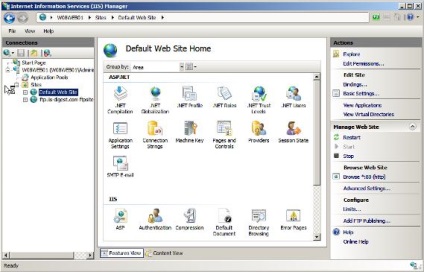
- Alegem autentificarea de bază sau anonimă pentru site-ul nostru ftp (acest lucru nu este recomandat). În acest exemplu, folosim această autentificare, deoarece testați site-ul
Trimiteți-le prietenilor: